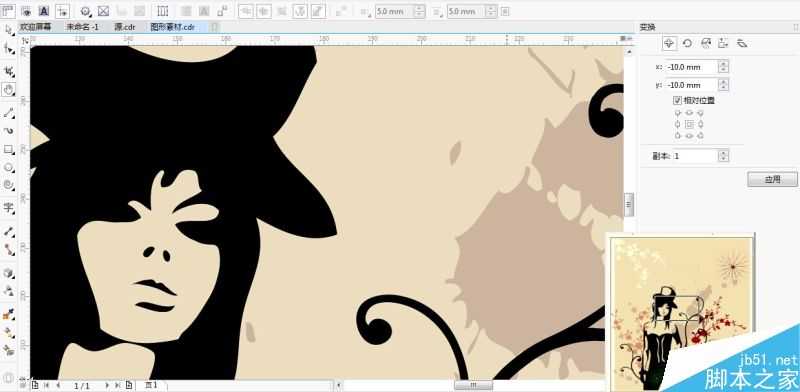平移和滚动是查看绘图特定区域的两种方式。使用较高的放大倍数或者处理大型图形设计时,可能无法看到全部图形。平移和滚动功能可让用户在绘图窗口内移动页面来查看之前隐藏的区域,本教程将详解如何在CorelDRAW软件中平移和滚动绘图窗口。
CorelDRAW软件中平移和滚动绘图窗口的操作步骤如下:
步骤一 点击工具箱中的“缩放工具”,在图形中单击,达到放大图形的效果。
步骤二 点击工具箱中的“平移工具”,此时鼠标变成“小手”的样式,在绘图窗口中单击并拖动鼠标,直到显示要查看的区域。
步骤三 在平移的操作中,滚动鼠标的滚轮,默认状态下会放大和缩小的CorelDRAW的工作界面。此时平移和缩放可同时操作,不必进行切换。
步骤四 点击绘图窗口右下角的导航器按钮 ,按住鼠标左键或者N键,在弹出的导航器窗口中拖动十字形指针,绘图区即可显示导航器指针处的图形。
,按住鼠标左键或者N键,在弹出的导航器窗口中拖动十字形指针,绘图区即可显示导航器指针处的图形。
导航器的优点是无需缩小图形即可选择任意需要显示的范围。
步骤五 在绘图窗口的右侧和下面有移动滑块,也可以快速上下左右移动图形显示范围。
步骤六 在工具箱中单击任意工具,按住鼠标滚轮并在绘图窗口中拖动,即可平移视图。
以上就是CorelDRAW平移和滚动绘图窗口步骤介绍,操作很简单的,大家按照上面步骤进行操作即可,希望这篇文章能对大家有所帮助!
广告合作:本站广告合作请联系QQ:858582 申请时备注:广告合作(否则不回)
免责声明:本站资源来自互联网收集,仅供用于学习和交流,请遵循相关法律法规,本站一切资源不代表本站立场,如有侵权、后门、不妥请联系本站删除!
免责声明:本站资源来自互联网收集,仅供用于学习和交流,请遵循相关法律法规,本站一切资源不代表本站立场,如有侵权、后门、不妥请联系本站删除!
暂无评论...
更新日志
2024年11月25日
2024年11月25日
- 凤飞飞《我们的主题曲》飞跃制作[正版原抓WAV+CUE]
- 刘嘉亮《亮情歌2》[WAV+CUE][1G]
- 红馆40·谭咏麟《歌者恋歌浓情30年演唱会》3CD[低速原抓WAV+CUE][1.8G]
- 刘纬武《睡眠宝宝竖琴童谣 吉卜力工作室 白噪音安抚》[320K/MP3][193.25MB]
- 【轻音乐】曼托凡尼乐团《精选辑》2CD.1998[FLAC+CUE整轨]
- 邝美云《心中有爱》1989年香港DMIJP版1MTO东芝首版[WAV+CUE]
- 群星《情叹-发烧女声DSD》天籁女声发烧碟[WAV+CUE]
- 刘纬武《睡眠宝宝竖琴童谣 吉卜力工作室 白噪音安抚》[FLAC/分轨][748.03MB]
- 理想混蛋《Origin Sessions》[320K/MP3][37.47MB]
- 公馆青少年《我其实一点都不酷》[320K/MP3][78.78MB]
- 群星《情叹-发烧男声DSD》最值得珍藏的完美男声[WAV+CUE]
- 群星《国韵飘香·贵妃醉酒HQCD黑胶王》2CD[WAV]
- 卫兰《DAUGHTER》【低速原抓WAV+CUE】
- 公馆青少年《我其实一点都不酷》[FLAC/分轨][398.22MB]
- ZWEI《迟暮的花 (Explicit)》[320K/MP3][57.16MB]